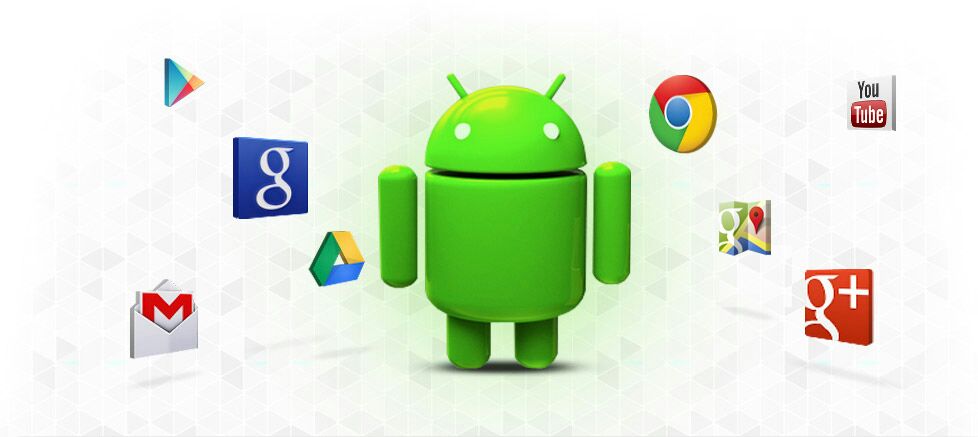
•Publicado por:
Eduardo Petrini, Editor web en Android Info
muchas beces los usuarios ciegos o con problemas de visión se encuentran, a la hora de comprarse o de usar un terminal android, con barios problemas al querer usarlo. en tal caso, la barrera mas grande fue, es y en algunos casos, seguirá siendo la escritura en pantallas táctiles.
desde que biene incursionando la accesibilidad móbil, se an podido solbentar problemas conocidos, reportes en todos tipos de usabilidad, pero lo que nunca se a logrado mejorar o quizá, la mejor palabra en este caso: implementar, la escritura táctil con los lectores de pantalla o programas de accesibilidad.
los usuarios principiantes y abanzados usan dictados por voz, pero ni si quiera es una solución, por el hecho de tenér que ablar en voz alta y se pierde la pribacidad, y hasta se tiene problemas con palabras que el smartphone no logra reconocer.
hoy quiero traerles a todos aquellos usuarios que quieran experimentar probar una forma nueva de escrivir en android, el teclado Soft Braille Keyboard, que no es ni mas ni menos que un teclado más, pero con bariaciones a los teclados táctiles que ya conocemos, para hacer la escritura mas ágil y eficaz.
a continuación, te explico por que este teclado es mas rápido que otros, incluso, que algunos teclados que dicen ser totalmente accesibles.
bentajas de usar teclado Soft Braille Keyboard.
a diferencia de los teclados táctiles, en los que el usuario busca las letras deslizando el dedo en la pantalla y luego soltando, en este teclado las letras se escriven, al estilo máquina o pizarra braille, pero con la diferencia que al no haver botones, se deven memorizar los puntos en la pantalla, pero ese no es un problema mayor, ya que son 6 puntos bien distribuidos para un uso de fácil comprensión.desbentajas de usar Soft Braille Keyboard.
como todo lo que tiene bentajas tiene desbentajas, acá también sucede, y es que el Soft Braille Keyboard, no es accesible con el lector talkback, entonces devemos desactivarlo para poder escrivir, pero el teclado tiene lectura por voz, como si de un lector se tratara.como configuro el teclado Soft Braille Keyboard para arrancar?
para empezar, boy a dejar abajo de esta línea, el enlace para que te descargues el APK del teclado.pulsa aquí, y descargas el teclado braille luego de descargar el teclado, como siempre hacemos con cualquier APK, lo pasamos a nuestro celular en la carpeta que quieran.
con el explorador que utilicen de preferencia en su teléfono, buscan el APK y le dan doble click si tienen lector de pantallas como talkback...
se abre la ya conocida clásica bentana de instalación del paquete con el título teclado Soft Braille Keyboard, le damos a siguiente en caso que aparezca hasta que salga el botón instalar, si no aparece siguiente y aparece instalar solo al darle doble click en el paquete, sin problemas hay que apretar en instalar.
•aclaración. lo de siguiente es porque dependiendo de que marca, fabricante y modelo se tenga, aparece diferente la bentana del programa de instalación de paquete. Esto se debe a los permisos que necesita la aplicación, los cuales son fundamentales aceptar para continuar
luego de haver instalado el teclado Soft Braille Keyboard, aparece hecho o realizado, y abrir. si prefieren abrirlo pueden hacerlo, si no se puede abrir manualmente mas tarde, desde el menú, haciendo click en el acceso directo al teclado Soft Braille Keyboard que contiene el mismo nombre que acavo de escrivir.
configurando el teclado.
en esta parte, dejo a mi parecer, las configuraciones necesarias y recomendadas para que funcione correctamente el tecladoal abrirlo, salen barios botones. bamos a darle inportancia a 2 de todos los que aparecen.
buscamos el primer botón. •abilitar soft braille keyboard. hacemos click, y este botón nos lleva a la clásica bentana de idioma e introducción, donde debemos hacer click en la casilla de berificación del teclado Soft Braille Keyboard, y darle aceptar a la adbertencia, si es que aparece.
luego volvemos para atrás a la bentana del teclado y buscamos el segundo botón importante.
•establecer Soft Braille Keyboard como el teclado actual. apretamos y lo mismo, marcamos el berificador del teclado Soft Braille Keyboard, y volvemos atrás.
regresamos a la bentana del teclado Soft Braille Keyboard, ahora si, para presionar el botón •más opciones.
•Este botón es igual a dar click en el botón "Menú", situado a la isquierda del botón inicio, en muchos dispositivos.
Al apretar el botón más opciones, se abre una bentana emergente con diferentes opciones, aí debemos hacer click en "ajustes".
configurando los ajustes del teclado Soft Braille Keyboard.
bamos a repasar los ajustes necesarios para berificar y configurar, el resto lo dejo a elección de cada usuario.•orientación del teclado actual. tiene que estar en automático, por el simple hecho de querer cambiar entre los lados orizontales del teléfono. no se preocupen, la pantalla no se boltea asique pueden quedarse tranquilos que no ban a tener problemas.
•orientación automática del teclado según la posición de los dedos. esta opción debe estár marcada ya que cuando pongamos la primera letra, el teclado solo se dará cuenta de que estamos pulsando la letra correcta y se calibra automáticamente.
•girar el teclado al girar el dispositivo. esta debería de estár desmarcada, y si no recomiendo desmarcarla. esta opción, si la marcamos podemos usar también el teclado en bertical, pero corremos el riesgo de que si damos buelta por accidente el teléfono, se nos pongan todos los puntos para cualquier lado.
•imbertir teclado. tampoco debería estar marcada, para no correr el mismo riesgo de tener que saber como posicionar los dedos.
•mostrar teclado de 8 puntos. los que sepan escrivir con el braille abanzado, podrían experimentarlo. yo todavía no lo probé y no se en que ubicación se sitúan los puntos 7 y 8.
•mostrar círculos en la pantalla. ideal para los usuarios que poseen resto visual y quieran saber como está formado el teclado braille, en la pantalla, se puede marcar y desmarcar libremente.
•calibración por toques separados. tiene que estar marcada, para poder asegurarnos que los puntos se calibran correctamente cuando ponemos los dedos en la pantalla la primera vez que bamos a ingresar una letra.
•intensidad al deslizar. esto es útil para usar los gestos del teclado, leer mas abajo para entender. recomiendo poner esta opción en intensidad alta, para que la pantalla detecte nuestros movimientos.
ahora bamos a la sección tablas de braille.
en la primera opción, grado de braille, podemos elegir el braille literario o en su defecto, el braille computarizado. yo recomiendo para arrancar el computarizado, ya que en el braille literario el problema más grande es la escritura de los números, por tener que demorarse mas haciendo el signo, luego el número. en el computarizado, se escriven los números como si se tratase de un cagero automático, leér mas abajo...
en las siguientes opciones, tabla de braille comutarizado y tabla de braille literario, seleccionamos en ambas el idioma español. para ello, pulsamos doble click en el grado tablas de braille computarizado, buscamos español, y en el literario, buscamos español. seleccionamos con doble click, y listo.
ahora nos bamos a la siguiente sección. ajustes para clave del teclado.
•eco del teclado. yo recomiendo ponerlo en caracteres y palabras para arrancar, luego se puede cambiar como uno prefiera.
•claves del teclado. acá es para que bibre, suene, bibre y suene o no haga nada. lo dejo a tu elección. me gusta que bibre, y suene pero sos libre de cambiarlo como prefieras.
•decir contraseñas: hacé lo que prefieras, si se marca esta opción, los caracteres son verbalizados, todo lo contrario si la casilla no es marcada.
en la última sección de los ajustes, en (ajustes misceláneos), podemos saber la bersión del teclado y configurar si queremos escrivir con el modo de pribacidad activado, para que no se vea nada en la pantalla.
como escrivo con el teclado Soft Braille Keyboard?
lo primero que te recomiendo que tengas es muchísima paciencia, nada de querer dejar todo por no ver resultados posibles en el primer intento.aclaración: la forma de escritura que te dejo a continuación, es simplemente una de las 2 formas que hay para escrivir el braille y que yo personalmente uso. si queremos escrivir en el modo tradicional de pizarra, damos buelta el teléfono, osea, la parte de abajo hacia la izquierda y el parlante de llamada hacia la derecha. punto 1 arriba a la derecha, punto 2 al medio a la derecha, punto 3 abajo a la derecha. punto cuatro arriba a la izquierda, punto 5 al medio a la izquierda, y punto 6 abajo a la izquierda.
los gestos que dejo abajo, tambien en este modo son imbertidos.
bamos a poner de ejemplo, el whatsapp.
cuando entramos a un chat, siempre el cuadro de edición de whatsapp está abajo de todo, yo diría justo arriba del botón de inicio en todos los smartphones, entonces es difícil errarle porque ocupa casi toda la pantalla.
entremos al cuadro de la persona a la que tanto deseás escrivirle un mensaje, y buscá detenidamente el cuadro de edición, pero no aprietes nada. esto lo bas a tener que hacer, de ahora en más, todas las beces que quieras escrivir. luego, suspendamos talkback del modo que prefieras. esto no lo explico porque seguramente todos lo primero que hacemos al entrar a ver un lector, vemos sus ajustes, confío en que todos saben como suspender.
ya con el cuadro de edición memorizado, y con las ganas acumuladas desde que viste esos orrorosos teclados táctiles, ahora sí, por fin, tocá una sola vez el cuadro de edición. bas a sentir una bibración y escucharás la frase: el teclado está listo.
poné el teléfono en orizontal, de modo que te quede la parte de abajo hacia la derecha, como si de una tableta se tratara. la parte del parlante de llamada tiene que quedar en tu mano izquierda. los botones atrás, inicio y aplicaciones recientes, quedan ubicados en el mismo lugar por más que des buelta el teléfono.
bamos a intentar escrivir hola.
se que estarás desorientado, y no entenderás nada. pero primero lo primero, te digo como están los puntos.
sabiendo que el teclado de la máquina braille tiene 6 puntos, 1, 2, 3 a la izquierda, 4, 5, 6, a la derecha, así están ubicados, pero en modo bertical. no me entendés? te explico mejor.
a la izquierda tenés el uno a bajo, el 2 al medio y el 3 arriba. a la derecha, el 4 abajo, el 5 al medio y el 6 arriba y el medio de la pantalla no es nada. se entiende?
ahora intentá agarrar el teléfono imaginándote poner 6 dedos en la pantalla en forma de una l braille, así con cada mano. tiene que quedarte una l en cada mano. osea, 3 dedos que puedan verticalmente formar los puntos.
ahora bamos a enumerar los dedos así te explico mejor como escrivir una letra. te parece?
sabiendo que el punto 1 está abajo a la izquierda, ese ba a ser nuestro dedo principal, lo mismo a la derecha que abajo está el punto 4.
el dedo 2, es el de punto 2 a la izquierda al medio, y nos queda el otro dedo al medio a la derecha que es el punto 5, y pasa lo mismo con el 3 y el 6.
si queremos escrivir hola, lo primero que bamos a escrivir es la h. no?
para escrivir la h, bamos a pulsar juntos, dije, juntos! nada de pulsar primero 1, después otro. no! juntos! el punto 1, 2, y 5 como si escriviéramos en braille.
el punto 1, abajo a la izquierda. el punto 2, al medio a la izquierda. y el punto 5, al medio a la derecha. si lo hacemos bien, dirá... h.
con la o, lo mismo. punto 1, abajo a la izquierda. punto 3, arriba a la izquierda. punto 5, al medio a la derecha. si lo hacemos bien, dirá... o.
bueno. como las letras se las saben seguramente porque todos o la gran malloría conoce el braille, son todas iguales salbo los números, que no son iguales porque el signo se hace pero no sirbe para nada.
para escrivír un número, tenemos que pulsar por ejemplo. si queremos escrivir el número uno, apretamos 1 y 6. 1, abajo a la izquierda. 6, arriba a la derecha. para el número dos, tenemos que apretar 1, 2, y 6. 1, abajo a la izquierda. 2, al medio a la izquierda. 6, arriba a la derecha. así con todos los números. a su combinación original, le agregamos el punto 6.
puntos, comas y acentos, se hacen como si de una máquina braille se tratase. lo mismo signo de interrogación, signo más, signo menos entre otros.
gestos importantes a tener en cuenta.
como vimos en la configuración, estaba la intensidad de gestos. los gestos básicamente te ayudan a ser mas rápido en este grandioso teclado, y abajo te descrivo los gestos más importantes.flic hacia la derecha en el punto 5. espacio.
flic hacia la izquierda en el punto 5. borrar palabra.
flic hacia la izquierda en el punto 4. borrar carácter.
flic hacia arriba en el punto 4. poner un renglón o en los cuadro de búsquedas, que contengan aceptar, los cuadros de edición de iniciar sesión y confirmar, simplemente da okey y cierra el teclado.
flic, simplemente, unn omónimo en inglés a la palabra deslizar. osea, deslizamos el dedo.
Te recuerdo: Esta no es la forma tradicional de escribir en Braille, y te darás cuenta solamente al leerlo. pero es la metodología que más resultados me dió amí. sos libre de experimentar. puede que te vaya mejor escribiendo en el modo tradicional, o de esta forma. lo único que cambia, es hacia que lado giramos el teléfono.estas son las nociones básicas que tenés que saber para escrivir en el teclado braille. leelo detenidamente, experimentá, borrá, escriví, toca las configuraciones y se un buen escritor en tu smartphone android. aclaro que hay algunos teléfonos, mayor mente en los teléfonos mas baratos o quizá mas antiguos, puede no funcionar el teclado devido a la limitación de pulsaciones que contiene la pantalla.
De todas formas, si lo tuyo es escribir en el modo tradicional, observa la tabla de puntos que pego debajo de esta línea para que comprendas correctamente como se distrivullen los puntos en la pantalla.
Modo tradicional:
Punto "1", arriba a la derecha
Punto "2", al medio a la derecha.
Punto "3", abajo a la derecha.
Punto "4", arriba a la isquierda.
Punto "5", al medio a la isquierda.
Punto "6", abajo a la isquierda.
también te recuerdo que antes de activar talkback cuando termines de escrivir, apretá siempre el botón atrás para cerrar el teclado. bas a sentir una bibración indicándote que el teclado se cierra.
espero te halla gustado, este es un aporte más para la página Android Info por favor, si lo ves y querés publicarlo en otro lugar, citá al menos el nombre del autor, el link o el nombre a la página.
un saludo, hasta la próxima!
me encanta este teclado. la verdad. salvo por lo que todavía pasa que en los campos de formularios donde se puede iniciar la sesión como por ej en facebook, whatsapp a la hora de configurarlo, o agregando un contacto en el celu con la aplicación nativa y todo. repite números. en los campos para poner números o signos! cuando uno comienza a escribir los repite! pero lo demás está perfecto! me resultó imprescindible! no lo cambio por nada!
ResponderBorrarPERSONAS CON MOBILIDAD RESTRINGIDA PUEDEN USAR EL MORSE CON GBOARD, PERO AUNQUE FALTA EL BRAILLE FUNCIONAL EN ANDROID!
ResponderBorrarPor qué es importante
Muchos discapacitados visuales todavía son alfabetizados en Braille, y el Soft Braille Keyboard es el primer teclado braille verdaderamente funcional en Android.
¿Pero y el brailleback ?! Sólo un controlador Android para líneas braille, lo que obliga al usuario a adquirir, y aún llevar consigo, más un accesorio extra.
Sin embargo, para el braille funcional en Android, aún se tiene que desactivar / activar el Talkback, un gran obstáculo para el Braille en el sistema de Google.
Pero, al igual que el Código Morse, Google puede también integrar en el GBoard el Soft Braille Keyboard, un teclado de código abierto con licencia Apache 2.0.
Con esto, por ejemplo, es más fácil automatizar la desactivación / activación de la exploración táctil en el Talkback, para el Braille funcional en Android.
Por favor, firme esta petición, comparta con todos sus amigos, y colabore con nosotros. En favor del Braille funcional en Android también!
https://secure.avaaz.org/es/petition/Google_Inc_Talkback_Development_Team_Google_Disability_Support_Team_PRECISAMOS_DO_BRAILLE_NO_ANDROID_TAMBEM/